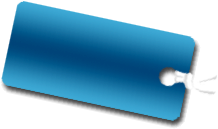5で説明した内容は、全て「データワークシート」と呼ばれる画面での内容です。データワークシートでは、それ以外にも様々な機能で、iPhone/iPod touchという環境の中、快適にSQLを編集できるようになっています。
6.データワークシートその他の機能
6-1.抽出結果の保存
抽出結果を次のSQLを実行した後や、別アプリを起動した後も参照したいとき、抽出結果を保存しておくことができます。抽出結果を保存するには、 上部メニュー開閉ボタンをタップしてツールバーを表示し、1番左のボタンをタップします。
6-2.検索
抽出結果の行数や列数が非常に多く、目的の列が見つけられないとき、検索機能を利用して探すことができます。 検索機能を利用するには、 上部メニュー開閉ボタンをタップしてツールバーを表示し、左から2番目のボタンをタップします。
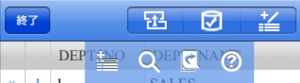
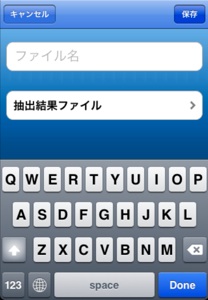



ファイル名を入力し、保存ボタンをタップすることで、抽出結果を保存することができます。保存先を変更するには、ファイル名の下にあるフォルダ選択項目をタップして、保存したいフォルダ名をタップしてください。
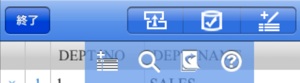
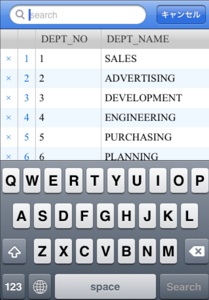
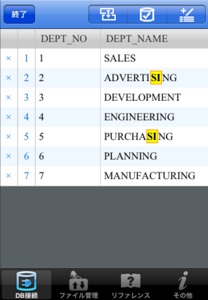




表示された検索バーに検索したい文字を入力し、キーボードの「Search」ボタンをタップします。
入力された文字と一致する文字列は強調表示されます。
6-3.抽出情報の表示
今、開いている抽出結果の、処理時間や実行したSQLを参照するには、「抽出情報詳細表示」画面を表示します。抽出情報詳細表示画面を表示するには、 上部メニュー開閉ボタンをタップしてツールバーを表示し、右から2番目のボタンをタップします。
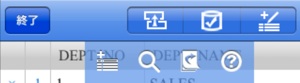
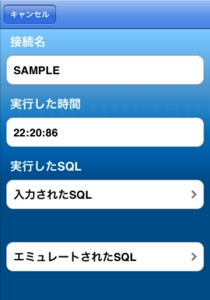


※1.エミュレートされたSQLは、無料配布している「水面 -MINAMO- Lite」では表示されません。
※1